Windows Threshold sẽ khác nhiều so với Windows 8.1
Windows Threshold được cho rằng sẽ đem lại thay đổi đáng kể về giao diện và trải nghiệm người dùng
Theo một nguồn tin được cung cấp, phiên bản Windows tiếp theo, hiện được biết đến với cái tên Windows Threshold, sẽ có thể mang một giao diện và trải nghiệm khác với những gì chúng ta đang thấy ở phiên bản 8.1.
Hiện tại, người dùng Windows 8.1 có thể khởi động trực tiếp vào môi trường desktop thông qua một tùy chọn trong cài đặt và có thể truy cập dễ dàng vào giao diện Modern bằng việc nhất vào nút Start. Tuy nhiên, theo như thông tin được cung cấp cho trang Neowin, Microsoft có thể sẽ đi thêm một bước tiến xa hơn nữa trong việc hỗ trợ người dùng desktop. Các phiên bản thử nghiệm nội bộ của Threshold được cho là đã loại bỏ hoàn toàn giao diện Modern theo mặc định, giúp cho môi trường desktop là môi trường duy nhất để người dùng làm việc. Các ứng dụng Modern vẫn có thể được tải về và truy cập một cách dễ dàng. Tuy nhiên, các ứng dụng này sẽ được mở và hiển thị bên trong môi trường desktop, giống như những gì Microsoft đã trình diễn tại hội nghị BUILD 2014 vừa qua.
Mặc dù vậy, có vẻ như giao diện Modern UI vẫn sẽ xuất hiện như tùy chọn mặc định trên các thiết bị màn hình cảm ứng như tablet, laptop, desktop, máy all-in-one được trang bị màn hình cảm ứng và đối với người dùng desktop thì mặc định giao diện này sẽ bị ẩn.
Còn nhớ rằng, vào năm 2009, mọi người đã ví Windows 7 như phiên bản mà đúng ra Windows Vista phải được như thế, nhờ vào việc Microsoft đã lắng nghe phản hồi từ người dùng và cải tiến ở Windows 7. Hy vọng rằng, với Windows 9 ( hoặc một cái tên khác ), Microsoft sẽ có thể xóa bỏ những phàn nàn mà người dùng kêu cả ở Windows 8 hiện tại, giúp hệ sinh thái Windows ngày càng tốt hơn.
Theo Trí thức trẻ
Những tinh chỉnh giúp bạn tiết kiệm thời gian trên Windows 8.1
Bỏ qua bước nhập mật khẩu khi khởi động máy, khởi động trực tiếp vào giao diện Desktop...là những tinh chỉnh sẽ giúp bạn tiết kiệm được thời gian khi sử dụng Windows 8.1.
Video đang HOT
Có nhiều chuyên gia nhận đã nhận định rằng Windows 8 là một "thất bại" của Microsoft tương tự như Windows Vista. Thế rồi Microsoft đã tung ra Windows 8.1 là một phiên bản cải tiến của Windows 8 với sự xuất hiện trở lại của nút Start. Tuy nhiên để tận dụng các tính năng mới này, tạo sự tiện lợi trong quá trình sử dụng, bạn phải biết cách tinh chỉnh trên hệ thống. Những thủ thuật dưới đây sẽ giúp bạn làm chủ Windows 8.1 theo ý mình.
Bỏ qua bước nhập mật khẩu khi khởi động máy
Nếu máy tính của bạn chỉ có một mình bạn sử dụng và bạn cảm thấy khó chịu khi phải nhập mật khẩu mỗi lần mở máy tính, thì tôi sẽ chỉ cho bạn cách bỏ qua bước nhập mật khẩu này.
Để thực hiện, bạn truy cập vào Search và gõ " netplwiz ". Chọn vào kết quả hiện ra và hộp thoại User Accounts sẽ xuất hiện. Tại đây bạn chọn tài khoản muốn bỏ qua bước nhập mật khẩu và bỏ dấu tick ở ô " Users must enter a user name and password to use this computer " rồi nhập mật khẩu của bạn vào ở hai ô nhập mật khẩu. Khi khởi động lại thì máy tính của bạn sẽ không yêu cầu phải nhập mật khẩu nữa.
Khởi động trực tiếp vào giao diện Desktop
Nếu máy tính của bạn không có màn hình cảm ứng, và bản thân bạn cũng chỉ thích giao diện quen thuộc trước giờ trên Windows; bạn nên bỏ qua giao diện Modern, khởi động thẳng vào Desktop bằng cách sau: Nhấp phải chuột vào thanh Taskbar ở dưới cùng, chọn Properties . Tại đây bạn chuyển qua tab Navigation rồi tick vào ô " When i sign in or close all apps on a screen, go to desktop instead of Start ", ấn Apply rồi OK.
Hiện danh sách các ứng dụng khi nhấn nút Start hay nút Windows trên bàn phím
Microsoft đã đem nút Start trở lại trên Windows 8.1, điều mà Windows 8 thiếu sót. Nhưng chức năng của nút Start này đã thay đổi hoàn toàn. Khi nhấn vào thì màn hình lại chuyển về giao diện Modern. Tuy nhiên, nếu muốn thì bạn có thể thiết lập để khi nhấn Start, màn hình sẽ hiện lên các chương trình đã cài (chương trình trên giao diện Desktop chứ không phải các chương trình trên giao diện Modern).
Để thực hiện thì bạn nhấp phải vào thanh Taskbar, chọn Properties và chuyển qua tab Navigation . Tại đây bạn đánh dấu tick vào ô " Show the Apps view automatically when i go to Start ". Để hiện danh sách các chương trình giao diện Desktop, bạn tick luôn vào ô " List desktop apps first in the Apps view when it's sorted by category ".
Đây là kết quả khi bạn nhấn Start, danh sách các ứng dụng giao diện Desktop sẽ được ưu tiên hiển thị trước.
Di chuyển các tập tin/ thư mục bằng touchpad trên Desktop tiện lợi hơn với ClickLock
Nhờ vào tính năng ClickLock mà việc di chuyển các tập tin/thư mục với touchpad trên laptop đã đơn giản hơn nhiều. Như khi sử dụng chuột rời thì bạn chỉ cần nhấp chuột trái rồi kéo tập tin/thư mục bạn muốn di chuyển đi bất cứ đâu. Nhưng với touchpad thì mọi chuyện lại khó khăn hơn một chút. Khi bật ClickLock lên, bạn chỉ cần nhấn giữ chuột trái trên touchpad lên tập tin/thư mục cần di chuyển một vài giây rồi thả ra. Sau đó bạn tha hồ kéo đi khắp nới bằng Touchpad mà không cần phải giữ chuột trái nữa.
Để bật ClickLock, bạn vào Control Panel , chọn Hardware and Sound rồi Mouse . Hộp thoại Mouse Properties sẽ hiện lên, bạn chuyển qua tab Buttons rồi tick vào ô " Turn on ClickLock ".
Nhấn vào nút Settings thì bạn có thể thiết lập thời gian bạn nhấn giữ chuột trái ngắn hay dài tùy ý.
Tắt máy bằng phím tắt vô cùng nhanh gọn mà không cần dùng chuột
Windows 8.1 đã không còn nút Shut Down nằm trong menu Start nữa. Để tắt máy bạn phải vào Charm Bar , chọn Settings , Power rồi Shut down . Bạn có cảm thấy quá mất công? Tôi sẽ chỉ chỉ bạn một cách đơn giản hơn nhiều, đó là nhấn tổ hợp hai phím Windows X cùng một lúc, rồi nhấn phím U hai lần liên tục thì máy bạn sẽ thực hiện việc Shut down ngay lập tức.
Hy vọng một vài mẹo nhỏ trên sẽ giúp bạn sử dụng Windows 8.1 hiệu quả hơn một chút.
Theo VNE
Chán nản với Windows 8, HP quay sang quảng cáo máy tính chạy Windows 7  Động thái của HP cho thấy Windows 8 với giao diện kiểu mới đã không thu được thành công như Microsoft mong đợi. Mặc dù Microsoft rất muốn các đối tác phần cứng của họ phát triển và quảng bá cho HĐH Windows 8, thế nhưng có vẻ như sự thờ ơ sự người dùng đã khiến cho đối tác của Microsoft ngán...
Động thái của HP cho thấy Windows 8 với giao diện kiểu mới đã không thu được thành công như Microsoft mong đợi. Mặc dù Microsoft rất muốn các đối tác phần cứng của họ phát triển và quảng bá cho HĐH Windows 8, thế nhưng có vẻ như sự thờ ơ sự người dùng đã khiến cho đối tác của Microsoft ngán...
 Tiếc nuối của bản nhạc phim Mưa Đỏ đang gây sốt mạng xã hội04:43
Tiếc nuối của bản nhạc phim Mưa Đỏ đang gây sốt mạng xã hội04:43 Clip bé gái nghèo "giật" đồ cúng cô hồn gây sốt mạng: Gia chủ tiết lộ câu chuyện phía sau00:23
Clip bé gái nghèo "giật" đồ cúng cô hồn gây sốt mạng: Gia chủ tiết lộ câu chuyện phía sau00:23 Vụ 2 anh em làm việc tốt nghi bị đánh dã man ở Bắc Ninh: Camera ghi cảnh trước va chạm01:44
Vụ 2 anh em làm việc tốt nghi bị đánh dã man ở Bắc Ninh: Camera ghi cảnh trước va chạm01:44 Hơn 2 giờ truy bắt đối tượng sinh năm 1995 sát hại Thiếu tá công an01:08
Hơn 2 giờ truy bắt đối tượng sinh năm 1995 sát hại Thiếu tá công an01:08 Tập đoàn Chị Em Rọt mới chỉ hoàn tiền cho 6 khách hàng09:04
Tập đoàn Chị Em Rọt mới chỉ hoàn tiền cho 6 khách hàng09:04 BTV Khánh Trang trở lại sau 1 tháng kể từ vụ đọc sai, netizen sốc khi biết lý do02:47
BTV Khánh Trang trở lại sau 1 tháng kể từ vụ đọc sai, netizen sốc khi biết lý do02:47 Thông tin Chính phủ chính thức "điểm mặt" Độ Mixi, nội dung bài viết gây xôn xao02:43
Thông tin Chính phủ chính thức "điểm mặt" Độ Mixi, nội dung bài viết gây xôn xao02:43 Ca sĩ Việt đỗ 3 trường Đại học, du học Mỹ nghề bác sĩ thì bỏ ngang bị mẹ "từ mặt" cả thập kỷ04:30
Ca sĩ Việt đỗ 3 trường Đại học, du học Mỹ nghề bác sĩ thì bỏ ngang bị mẹ "từ mặt" cả thập kỷ04:30 Clip hot: Sao nhí đắt show nhất Việt Nam dậy thì thành đại mỹ nhân, đứng thở thôi cũng cuốn trôi mọi ánh nhìn00:32
Clip hot: Sao nhí đắt show nhất Việt Nam dậy thì thành đại mỹ nhân, đứng thở thôi cũng cuốn trôi mọi ánh nhìn00:32 Trang Nemo bị chồng chia hết tài sản, giờ tay trắng còn mất quyền nuôi con02:34
Trang Nemo bị chồng chia hết tài sản, giờ tay trắng còn mất quyền nuôi con02:34 Sơn Tùng M-TP càng có tuổi càng hát live dở?03:03
Sơn Tùng M-TP càng có tuổi càng hát live dở?03:03Tiêu điểm
Tin đang nóng
Tin mới nhất

Bạn đã khai thác hết tiềm năng của dữ liệu bán lẻ?

OpenAI ký thỏa thuận điện toán đám mây lịch sử trị giá 300 tỷ USD với Oracle

"Xanh hóa" AI: Nhiệm vụ cấp bách cho Đông Nam Á

"Gã khổng lồ" Alibaba phát hành mô hình AI cạnh tranh với OpenAI và Google

Vì sao các tập đoàn công nghệ trả hàng triệu USD để thu hút nhân tài AI?

Tạo đột phá thể chế, thúc đẩy khoa học công nghệ và đổi mới sáng tạo

Khi trí tuệ nhân tạo 'bước vào' phòng phỏng vấn tuyển dụng

Ứng dụng trợ lý ảo hỗ trợ sinh viên trong trường đại học

Meta đối mặt thêm 'sóng gió' từ cáo buộc sai sót trong đảm bảo an ninh mạng

Apple ra mắt iPhone 17, iOS 26 và loạt sản phẩm mới

Windows 10 "nổi loạn" giành lại thị phần từ Windows 11 ngay trước giờ G

Cách kéo dài thêm một năm hỗ trợ miễn phí cho Windows 10
Có thể bạn quan tâm

Cô nàng học giỏi từng thi đậu ngành Y, đạt 8.0 IELTS nay là rapper chất nhất thế hệ, đụng bài nào hit bài đó
Nhạc việt
14:22:09 12/09/2025
Lộ danh tính 2 ngôi sao nghi dính líu đến vụ "mỹ nam số 1 Trung Quốc" ngã lầu tử vong bất thường
Sao châu á
13:55:44 12/09/2025
Miss Grand gây phẫn nộ vì đăng ảnh bản đồ Việt Nam thiếu Hoàng Sa, Trường Sa
Netizen
13:47:45 12/09/2025
Xung đột Hamas - Israel: Nghị viện châu Âu kêu gọi công nhận Nhà nước Palestine
Thế giới
13:11:39 12/09/2025
5 loại thức uống quen thuộc là khắc tinh của ung thư
Sức khỏe
13:08:54 12/09/2025
Vbiz có mỹ nhân hở bạo: U40 nhưng body như "búp bê sống", kèn cựa "nữ hoàng nội y" với Ngọc Trinh
Sao việt
12:50:33 12/09/2025
Thực đơn cơm nhà ngon lành, bổ dưỡng của bà mẹ 3 con
Ẩm thực
12:45:33 12/09/2025
Sau 10 năm mẹ mất, chị em tôi vẫn không thể tha thứ cho cha mình
Góc tâm tình
12:44:18 12/09/2025
Điều tra làm rõ vụ một người đàn ông làm nghề cứu hộ giao thông bị đánh gây thương tích
Pháp luật
12:16:26 12/09/2025
4 cách ăn trứng giúp giảm cân hiệu quả
Làm đẹp
12:09:52 12/09/2025
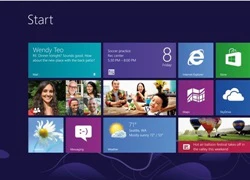 Windows 9 có thể sẽ miễn phí cho người dùng Windows 8 và Windows 7
Windows 9 có thể sẽ miễn phí cho người dùng Windows 8 và Windows 7 Lộ cấu hình Samsung Galaxy Mega 2 dành riêng cho thị trường Trung Quốc
Lộ cấu hình Samsung Galaxy Mega 2 dành riêng cho thị trường Trung Quốc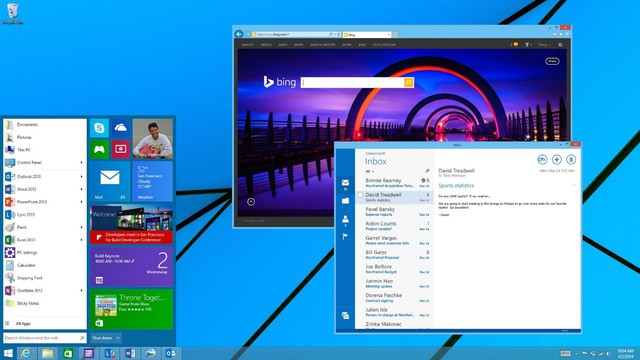
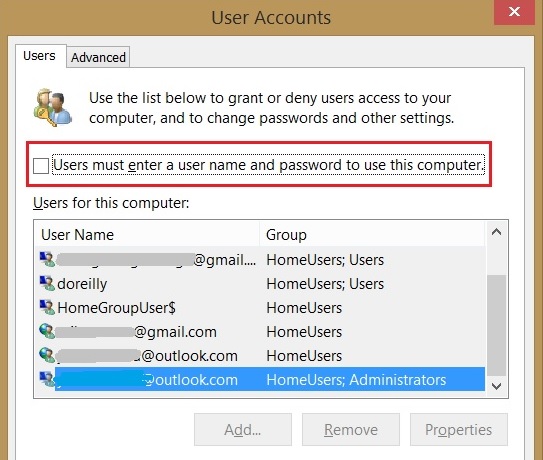

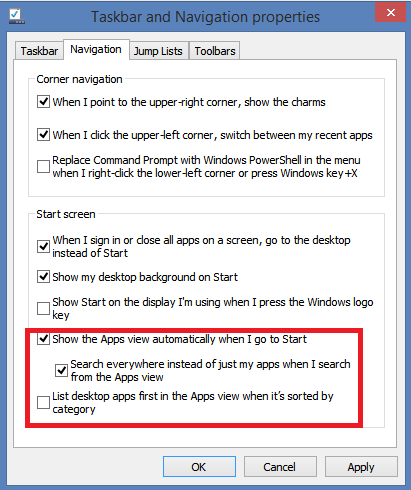
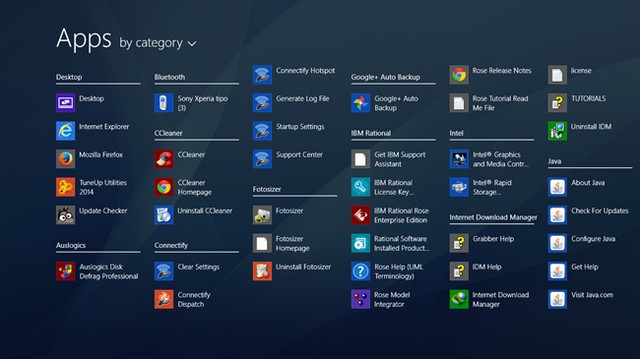


 Kế hoạch phát triển Windows 9 có thể bị thay đổi
Kế hoạch phát triển Windows 9 có thể bị thay đổi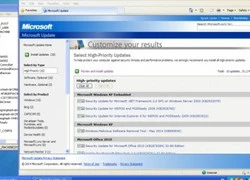 Hack vào registry để tiếp tục nhận bản update bảo mật cho Windows XP
Hack vào registry để tiếp tục nhận bản update bảo mật cho Windows XP Windows XP vẫn an toàn hơn Windows 7, Windows Vista
Windows XP vẫn an toàn hơn Windows 7, Windows Vista Thông tin chi tiết nhất về bản update của Windows 8.1
Thông tin chi tiết nhất về bản update của Windows 8.1 Ngạc nhiên chưa: Thị phần Win XP vẫn tăng
Ngạc nhiên chưa: Thị phần Win XP vẫn tăng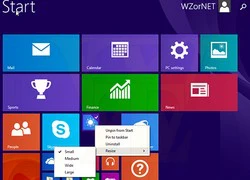 Tiếp lục lộ diện những tính năng mới trên bản update cho Windows 8.1
Tiếp lục lộ diện những tính năng mới trên bản update cho Windows 8.1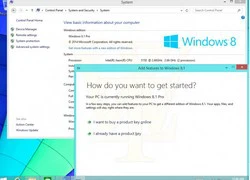 Lộ hình ảnh mới về bản cập nhật cho Windows 8.1: Microsoft đã thừa nhận sai lầm?
Lộ hình ảnh mới về bản cập nhật cho Windows 8.1: Microsoft đã thừa nhận sai lầm? Microsoft sẽ ra mắt Windows 9 vào tháng 4 năm sau
Microsoft sẽ ra mắt Windows 9 vào tháng 4 năm sau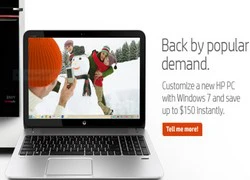 HP giảm giá mạnh các dòng máy tính Windows 7
HP giảm giá mạnh các dòng máy tính Windows 7 Nhân viên Microsoft: Windows 8 chỉ là một Windows Vista mới!
Nhân viên Microsoft: Windows 8 chỉ là một Windows Vista mới! Kingston ra mắt USB "Phi Mã" phiên bản giới hạn cho năm mới 2014
Kingston ra mắt USB "Phi Mã" phiên bản giới hạn cho năm mới 2014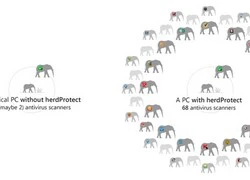 Quét và kiểm tra máy tính với 68 bộ máy antivirus trực tuyến
Quét và kiểm tra máy tính với 68 bộ máy antivirus trực tuyến Cần Thơ sẽ có Trung tâm UAV - Robot phục vụ nông nghiệp thông minh
Cần Thơ sẽ có Trung tâm UAV - Robot phục vụ nông nghiệp thông minh Ra mắt ứng dụng hỗ trợ ra quyết định lâm sàng cho hệ thống y tế tích hợp AI
Ra mắt ứng dụng hỗ trợ ra quyết định lâm sàng cho hệ thống y tế tích hợp AI Ngân hàng và dịch vụ tài chính dẫn đầu về ứng dụng AI và GenAI
Ngân hàng và dịch vụ tài chính dẫn đầu về ứng dụng AI và GenAI NVIDIA và ADI bắt tay thúc đẩy kỷ nguyên robot thông minh
NVIDIA và ADI bắt tay thúc đẩy kỷ nguyên robot thông minh Samsung ra mắt trợ lý Vision AI tại IFA 2025
Samsung ra mắt trợ lý Vision AI tại IFA 2025 17 cách biến ChatGPT thành trợ lý miễn phí
17 cách biến ChatGPT thành trợ lý miễn phí Doanh nghiệp thương mại điện tử, bán lẻ trở thành mục tiêu ưu tiên của hacker
Doanh nghiệp thương mại điện tử, bán lẻ trở thành mục tiêu ưu tiên của hacker Nền tảng du lịch trực tuyến chạy đua ứng phó sự trỗi dậy của tác nhân AI
Nền tảng du lịch trực tuyến chạy đua ứng phó sự trỗi dậy của tác nhân AI Chồng lén lút rút 500 triệu đồng, tôi chết lặng khi biết số tiền đó đi đâu
Chồng lén lút rút 500 triệu đồng, tôi chết lặng khi biết số tiền đó đi đâu Địch Lệ Nhiệt Ba lại bị nghi đã có con với sao nam tai tiếng
Địch Lệ Nhiệt Ba lại bị nghi đã có con với sao nam tai tiếng Lindsay Lohan lại wow nữa rồi: "Cải lão hoàn đồng" là không đủ để miêu tả!
Lindsay Lohan lại wow nữa rồi: "Cải lão hoàn đồng" là không đủ để miêu tả! Park Bo Gum "rơi mặt nạ" hiền lành, lộ thái độ thô lỗ giữa sự kiện đông người?
Park Bo Gum "rơi mặt nạ" hiền lành, lộ thái độ thô lỗ giữa sự kiện đông người? 4 bản sao nổi tiếng của Lưu Diệc Phi: Người sinh con không danh phận, kẻ bị ghét nhất nhì showbiz
4 bản sao nổi tiếng của Lưu Diệc Phi: Người sinh con không danh phận, kẻ bị ghét nhất nhì showbiz Công an Hà Nội làm việc với streamer Độ Mixi liên quan đến hình ảnh sử dụng chất cấm
Công an Hà Nội làm việc với streamer Độ Mixi liên quan đến hình ảnh sử dụng chất cấm Con trai tôi có căn hộ ở trung tâm thành phố, nhưng mẹ vợ tương lai lại bắt nó phải bỏ thêm 800 triệu để mua nhà mới
Con trai tôi có căn hộ ở trung tâm thành phố, nhưng mẹ vợ tương lai lại bắt nó phải bỏ thêm 800 triệu để mua nhà mới Chân dung ông trùm đứng sau ý tưởng kẹo rau củ tặng hoa hậu Thùy Tiên
Chân dung ông trùm đứng sau ý tưởng kẹo rau củ tặng hoa hậu Thùy Tiên Chấn động Cbiz: Rộ tin 1 mỹ nam cổ trang hàng đầu vừa tử vong vì ngã lầu
Chấn động Cbiz: Rộ tin 1 mỹ nam cổ trang hàng đầu vừa tử vong vì ngã lầu Mỹ: Chấn động vụ nữ nghệ sĩ trẻ Ukraine bị sát hại trên tàu điện
Mỹ: Chấn động vụ nữ nghệ sĩ trẻ Ukraine bị sát hại trên tàu điện Lời khai của bà chủ phòng khám nha khoa Tuyết Chinh hành hung khách hàng
Lời khai của bà chủ phòng khám nha khoa Tuyết Chinh hành hung khách hàng Vợ cựu thủ tướng Nepal tử vong do nhà riêng bị phóng hỏa giữa biểu tình
Vợ cựu thủ tướng Nepal tử vong do nhà riêng bị phóng hỏa giữa biểu tình Chấn động vụ "ngọc nữ" bị ông lớn giở đồi bại: Mắc bệnh tâm thần và ra đi trong cô độc ở tuổi 55
Chấn động vụ "ngọc nữ" bị ông lớn giở đồi bại: Mắc bệnh tâm thần và ra đi trong cô độc ở tuổi 55 Rò rỉ ảnh hiện trường nơi "mỹ nam cổ trang số 1 Trung Quốc" ngã lầu tử vong vào sáng nay?
Rò rỉ ảnh hiện trường nơi "mỹ nam cổ trang số 1 Trung Quốc" ngã lầu tử vong vào sáng nay? Hình ảnh cuối cùng của Vu Mông Lung trước khi qua đời vì ngã lầu ở tuổi 37
Hình ảnh cuối cùng của Vu Mông Lung trước khi qua đời vì ngã lầu ở tuổi 37 Cô gái lén lút làm điều này ở tiệm nail, rồi ngang nhiên đặt hàng trên Shopee
Cô gái lén lút làm điều này ở tiệm nail, rồi ngang nhiên đặt hàng trên Shopee VĐV bóng chuyền Đặng Thị Hồng bị cấm thi đấu vô thời hạn
VĐV bóng chuyền Đặng Thị Hồng bị cấm thi đấu vô thời hạn Tóc Tiên không còn che giấu chuyện dọn khỏi biệt thự?
Tóc Tiên không còn che giấu chuyện dọn khỏi biệt thự?